Het is een bekend feit dat Apple Music een heel goede en grote verscheidenheid aan nummers heeft. Sommige mensen kunnen er echter nog steeds niet helemaal van genieten omdat ze deze nummers niet op andere mediaspelers kunnen afspelen, ook al hebben ze deze nummers al gekocht. Dit komt vooral omdat Apple Music DRM-beperkingen heeft opgelegd aan al hun nummers, waardoor het voor gebruikers onmogelijk is om deze nummers buiten hun app te downloaden en af te spelen.
Als je Apple Music op andere platforms wilt spelen, moet je dat doen converteer M4P naar WAV of andere formaten eerst. Is dat mogelijk? Ja.
Lees dit artikel om erachter te komen hoe M4P naar WAV te converteren of andere formaten, zodat je je tracks op andere spelers kunt afspelen. U zult zien hoe gemakkelijk de conversie is als u deze gebruikt stroomomzetters.
Inhoud: Deel 1. Kunnen M4P-bestanden worden geconverteerd?Deel 2. Hoe converteer ik M4P naar WAV op Mac of Windows?Deel 3. M4P naar WAV converteren: gratis en online manierenDeel 4. U kunt onbeschermde audio naar WAV converteren via iTunesDeel 5. Conclusie
Deel 1. Kunnen M4P-bestanden worden geconverteerd?
Lees hier meer over M4P- en WAV-bestanden voordat u weet hoe u M4P naar WAV moet converteren.
M4P is het eerste formaat dat Apple heeft ontwikkeld voor alle beschikbare nummers die je op Apple Music kunt vinden. En hoewel ze hun nieuwste nummers al hebben gewijzigd in M4A- en M4B-indelingen, zijn er nog steeds enkele nummers op Apple Music in M4P-indeling.
Bestanden met een M4P-indeling zijn moeilijker te downloaden en af te spelen. Terwijl bestanden met WAV-indeling veel gemakkelijker toegankelijk en downloadbaar zijn, omdat de meeste mediaspelers muziekbestanden met WAV-indeling accepteren.
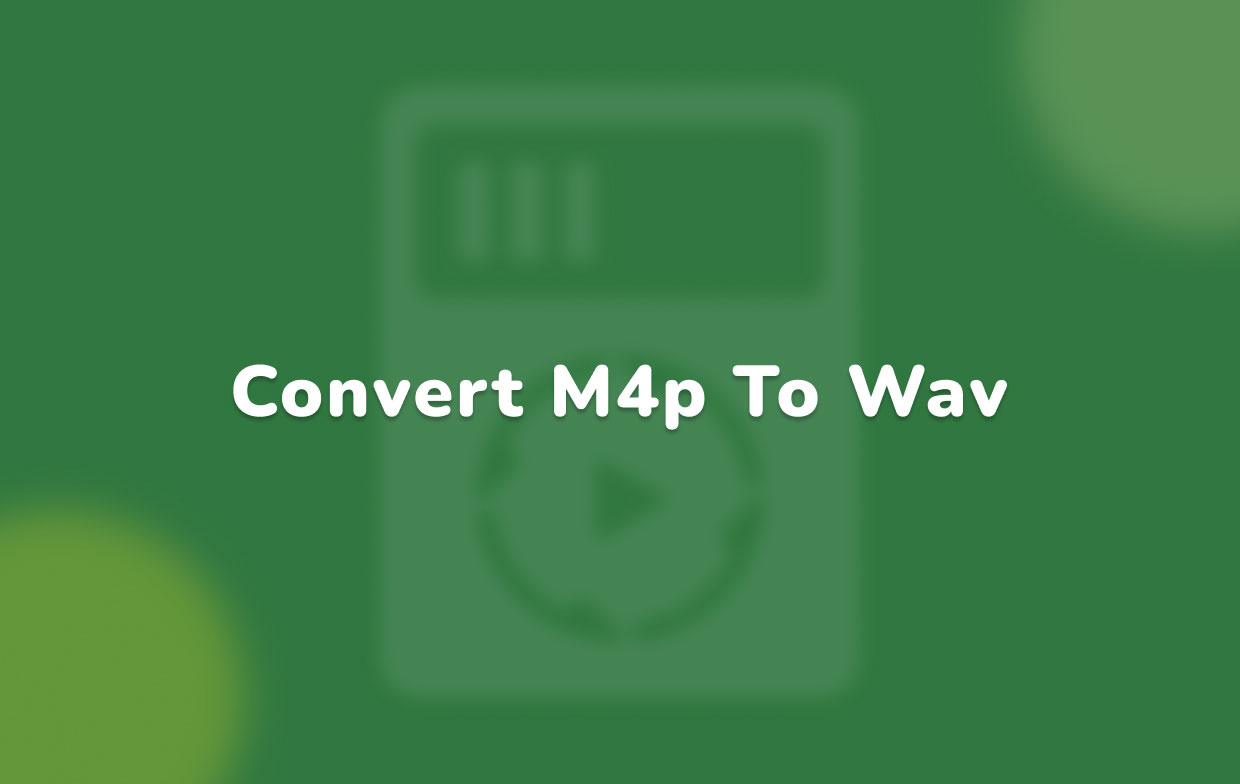
Als je naar een nummer luistert met een M4P-indeling en deze op andere mediaspelers wilt afspelen, moet je eerst M4P naar WAV of andere indelingen converteren. Maar kunnen M4P-bestanden worden geconverteerd?
Als we het over hebben Richtlijnen van Apple Music, het antwoord is nee. Alle Apple Music-nummers met een M4P-indeling worden beschermd door DRM-software.
Wel met de juiste tool die je kan helpen verwijder deze DRM beperkingen, dan zou het converteren van M4P naar andere formaten een stuk eenvoudiger zijn.
Leer hoe u M4P converteert naar WAV of andere formaten door de rest van dit artikel te lezen.
Deel 2. Hoe converteer ik M4P naar WAV op Mac of Windows?
Nu het u eindelijk duidelijk is dat M4P-bestanden naar andere formaten kunnen worden geconverteerd, is het tijd om de beste tool te introduceren die u kunt gebruiken om dit met succes te doen.
De iMyMac-video-omzetter is de perfecte tool die u kan helpen de DRM-beperkingen op elk Apple Music-bestand te verwijderen en u te helpen converteer M4P naar WAV. Met behulp van de iMyMac Video Converter zou het gemakkelijker zijn om alle nummers van Apple Music naar elk gewenst formaat te converteren.
Deze tool heeft veel functies waar veel gebruikers graag van genieten. Voor een, de iMyMac-video-omzetter kan DRM-beperkingen en andere beveiligingen van verschillende muziekstreamingplatforms verwijderen.
Afgezien daarvan kan de omvormer dat ook converteer elk video-/audioformaat naar een ander formaat. En als klap op de vuurpijl kan de iMyMac-tool u ook helpen bewerk alle video's je leuk vindt en laat je ze offline streamen.
Als je wilt leren hoe u M4P naar WAV converteert op uw Mac of Windows apparaat, voel je vrij om de stappen te volgen die we hieronder hebben gegeven:
- Na het downloaden en installeren van de iMyMac Video Converter op uw computer Mac/PC, opent u de app en logt u in met uw e-mailadres en licentiecode
- Selecteer en sleep de bestanden die u wilt converteren in de software
- Pas nu het uitvoerformaat aan dat u voor uw geconverteerde bestanden wilt hebben
- Klik Opslaan En kies de Output Directory voor uw bestanden
- Tik ten slotte op Converteren/Exporteren om de conversie te starten

En zo eenvoudig als dat, je hebt nu met succes de DRM-beperkingen op een Apple Music-nummer verwijderd en M4P naar WAV geconverteerd. U kunt ook andere gewenste formaten selecteren (bijv. MP3) afhankelijk van de mediaspeler of het apparaat dat u gebruikt.
De iMyMac Video Converter wordt beschouwd als een van de snelste converters die tegenwoordig bestaan. Het kan ook behoud de originele kwaliteit van een audio of een video waardoor u altijd kunt genieten van audio en video's van hoge kwaliteit.

Deel 3. M4P naar WAV converteren: gratis en online manieren
#1. iMyMac Online-converter
iMyMac Video Converter heeft een online versie die u kunt gebruiken om eenvoudig M4P naar WAV-bestanden te converteren. Het heeft een gebruiksvriendelijke interface en is zeer eenvoudig te gebruiken.
Als u een betrouwbare en kwalitatief goede online conversietool wilt gebruiken, is iMyMac Online Converter de beste site die goed bij u past. Deze online converter is ook snel en heeft talloze gebruikers blij gemaakt met hun service en prestaties.

#2. FreeConvert.com
Als u andere online converters wilt gebruiken, kunt u ook FreeConvert proberen. De FreeConvert is een online converter die u ook kan helpen bij het converteren van M4P naar WAV.
FreeConvert ondersteunt meer dan 1,500 verschillende formaten. Het is ook een online converter die redelijk goed werkt met elk type apparaat, zoals Mac, Windows, Linux of elk mobiel apparaat. Het is ook een veilig te gebruiken website die ervoor zorgt dat de bestanden na 2 uur worden verwijderd om de privacy van gebruikers intact te houden.
Deel 4. U kunt onbeschermde audio naar WAV converteren via iTunes
Weet je dat de iTunes-app niet alleen een muziekspeler is? Het kan ook werken als een conversietool als u weet hoe u het moet gebruiken.
Gebruikers kunnen gekochte en onbeschermde audio eenvoudig op iTunes converteren, wat betekent dat u ook M4P naar WAV kunt converteren.
Hieronder vindt u een procedure waarmee u kunt leren hoe u M4P naar WAV of onbeveiligde audio naar WAV kunt converteren met alleen de iTunes-app:
- Start iTunes op uw Mac of pc
- Klik op de Edit categorie en tik vervolgens op Voorkeur
- Nu, klikt u op Snel naar en tik op de Instellingen importeren
- Kies de WAV-encoder klik en klik OK
- Selecteer de audiobestanden die u wilt converteren
- Klik Dien in, tik op Converteren en selecteer Maak een WAV-versie
Daarna maakt iTunes nu een WAV-versie van je audiobestand. U kunt ook het originele bestand verwijderen om verwarring te voorkomen.
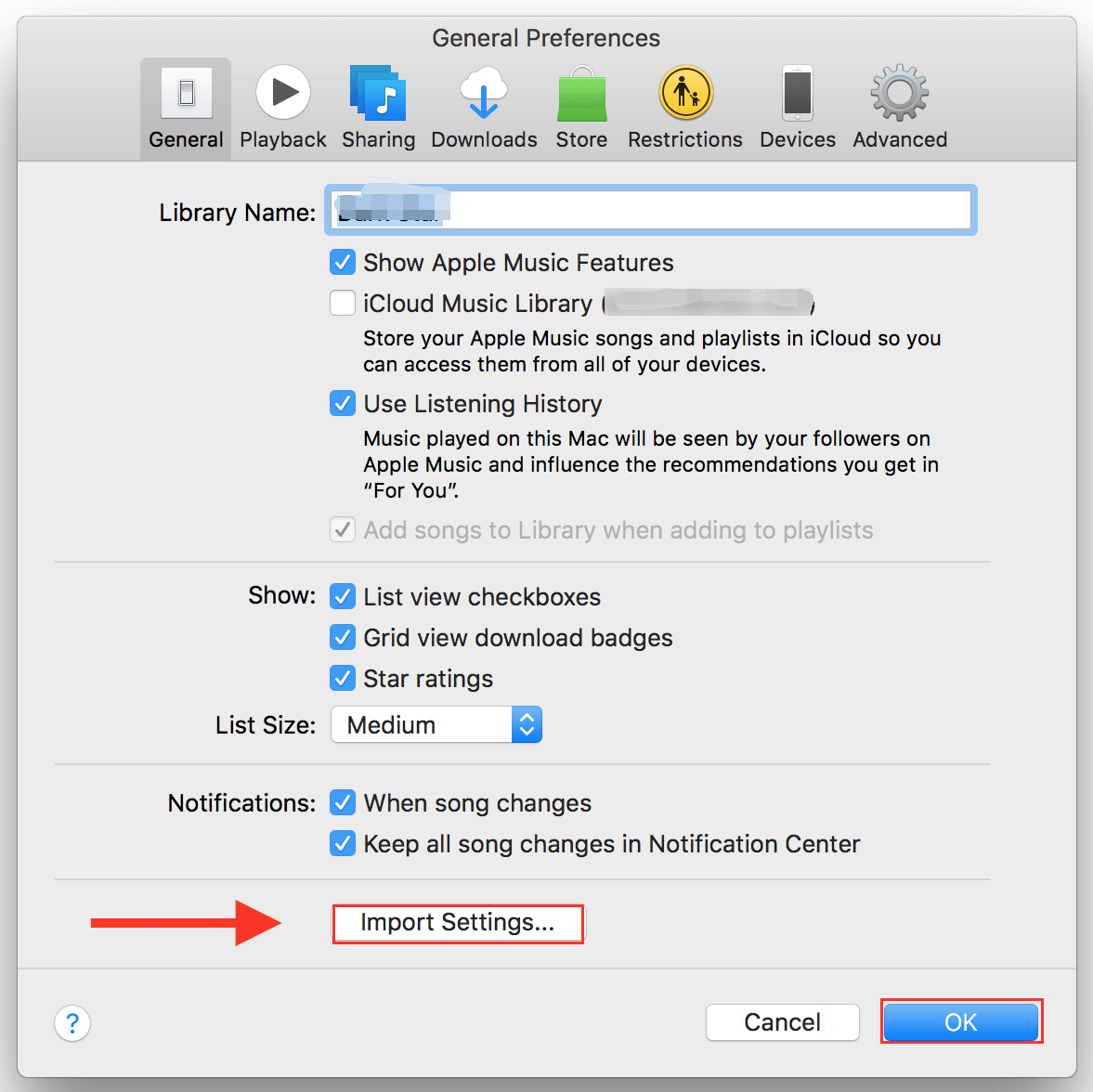
Deel 5. Conclusie
Nu we aan het einde van dit artikel zijn gekomen, hopen we dat u dat nu kunt doen converteer eenvoudig M4P naar WAV met behulp van de converters en methoden die we hebben verstrekt. Vergeet natuurlijk niet om iMyMac Video Converter te gebruiken als u een foutloze converter wilt die snel en betrouwbaar is en de hoogwaardige audio van uw muziek- of videobestand kan behouden.
De iMyMac-video-omzetter is beschikbaar op elk iOS- of Windows-apparaat, dus als ik jou was, zou ik stoppen met wat ik nu aan het doen ben en dit als een kans aangrijpen om de iMyMac Video Converter op mijn computer te downloaden en te installeren.



